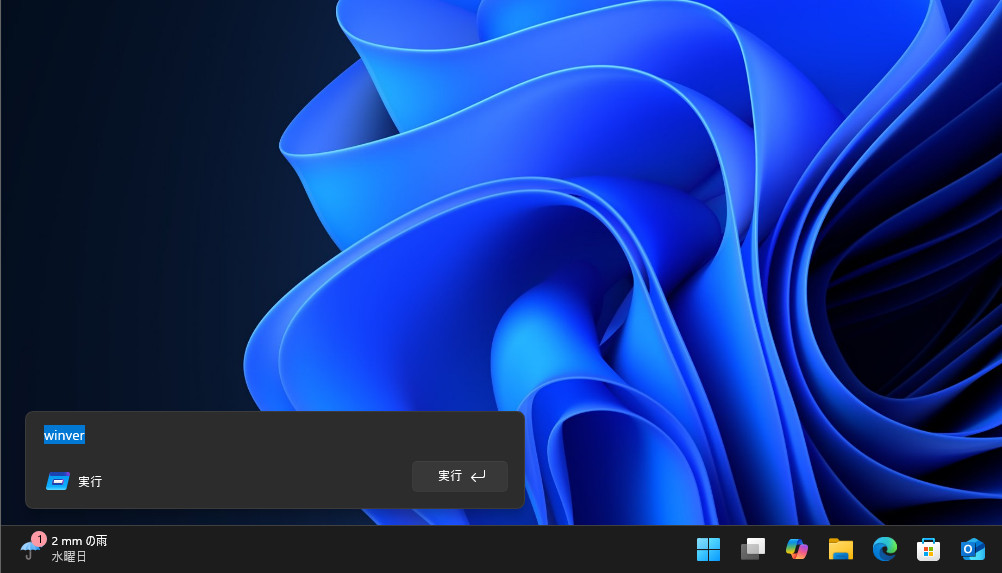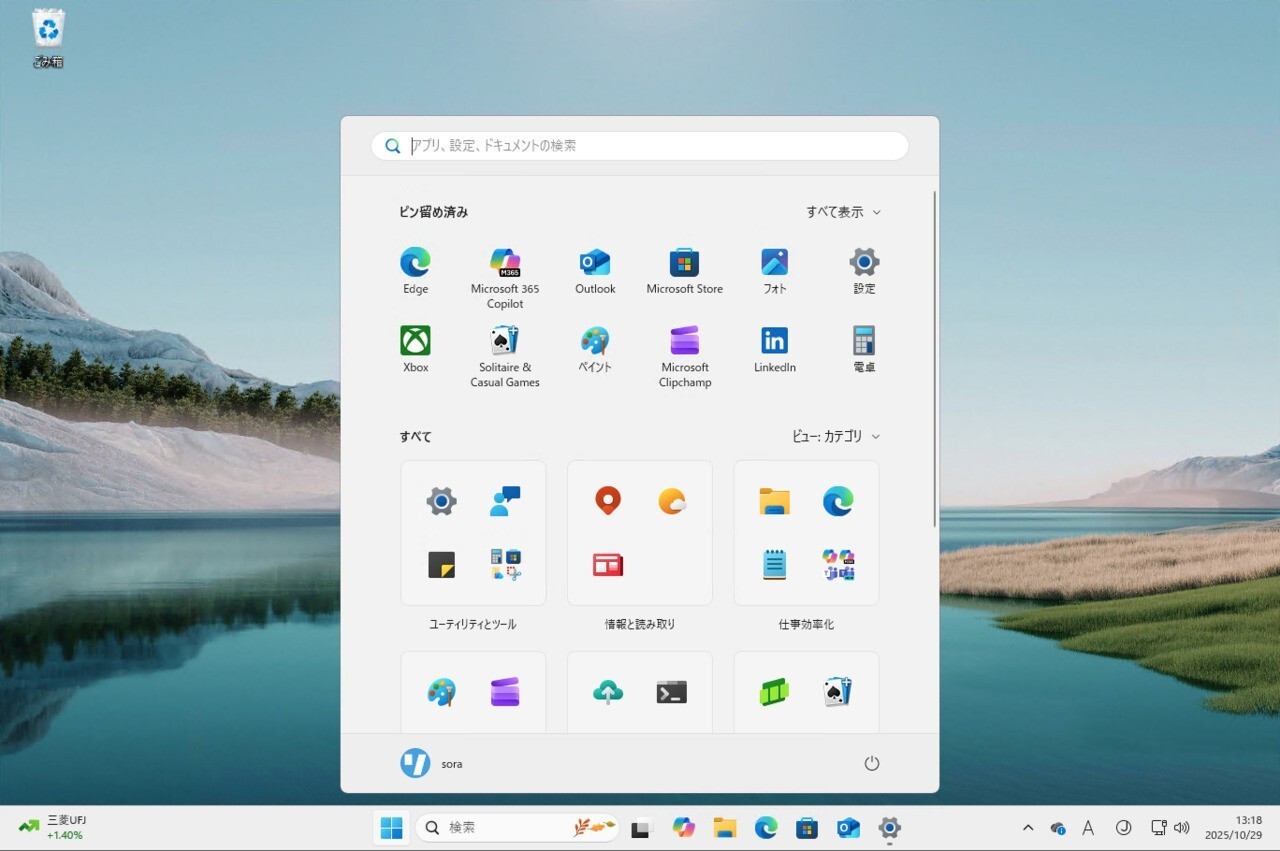
Windowsのスタートメニューは多くのユーザーが日常的に接する使用頻度の高いUIパーツです。
Windows 11ではスタートメニューのデザインや機能が大幅に変更され、長らく議論のまとになっていましたが、ついに大幅に改善されることになりました。
新しいスタートメニューの主な改善点は次の通りです。
-
1ページ表示に統一: スタートメニューが2ページに分かれていた従来の仕様が廃止され、すべてのアプリが一画面で確認可能になった。
-
「おすすめ」セクションの非表示が可能:設定で不要な提案をオフにすることで、ピン留めやアプリ一覧の表示領域が拡大。
-
アプリ一覧の表示形式が選べる:グリッド、リスト、カテゴリの3種類から選択可能。
従来のスタートメニューの分断されたUIや「おすすめ」セクションに不満を抱いていたユーザーにとって、今回のアップデートは朗報といえそうです。
この、新しいスタートメニューは、Windows 11 24H2/25H2向けに公開されたプレビューアップデートKB5067036に含まれていますが、段階的ロールアウトにより全ユーザーがすぐに使える状態ではありません。
通常は有効化されるのを待つしかありませんが、以下に説明する手順で、すぐに有効化することができます。
有効化の手順(上級者向け)
以下の方法はサードパーティツールの「ViVeTool」を利用し、Windowsの隠し機能を有効化するというものです。ViVeToolはよく知られたツールですが、自己責任にてお試しください。
-
KB5067036をインストール:ビルド26100.7019または26200.7019が必要。
-
ViVeToolをGitHubからダウンロードし展開。
-
管理者としてコマンドプロンプトを起動し、ViVeToolのフォルダへ移動。
-
以下のコマンドを入力して機能を有効化:
vivetool /enable /id:57048231,47205210,56328729,48433719
-
PCを再起動。
これで新しいスタートメニューとバッテリーインジケーターなどの改善が反映されます。
まとめ
新しいスタートメニューは、Windows 10時代の使いやすさを求める声に応える形で設計されており、ユーザー体験の向上が期待されます。正式展開が待てないという方は上記の方法でいち早く試すことができます。